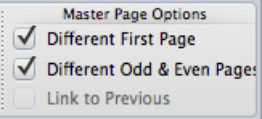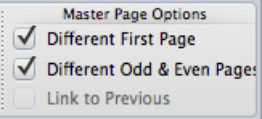Word 2011 til Mac tager konceptet med en masterside til et nyt niveau i visningen Publishing Layout. En masterside er en slags skabelonside i et Office 2011 til Mac Word-dokument. Uanset hvad du lægger på mastersiden duplikeres på alle sider, der er baseret på den. Mastersider er en måde at bevare en ensartet følelse i hele dit dokument, når du tilføjer nye sider.
Hvis du bruger mastersider, kan du spare tid ved ikke at skulle genskabe sideelementer, såsom sidetal, sidehoveder og sidefødder, med hver ny side, mens du bygger din publikation.
Skolenyhedsbrevsskabelonen i Word Dokumentgalleri bruger Master Pages, så den kan bruges som eksempel. For at se mastersiderne skal du klikke på fanen Mastersider nær nederste højre hjørne af vinduet. Husk, at disse faner kun vises i visningen Udgivelseslayout. Knappen Indsæt på fanen Layout på båndet hjælper dig med at tilføje sider, mens layoutet bevares. For at indsætte en ny side baseret på masteren skal du følge disse trin:
Med et dokument åbent i visningen Udgivelseslayout skal du klikke på fanen Alt indhold i nederste højre hjørne af dokumentvinduet.
Fanen Alt indhold viser dig indholdet af det dokument, du er ved at bygge.
Klik på fanen Layout på båndet. I gruppen Sider skal du klikke på den lille trekant til højre for knappen Tilføj.
Vælg mellem en af følgende muligheder:
* Ny side: Indsætter en ny side baseret på en masterskabelon.
* Ny master: Giver dig mulighed for at oprette en ny masterside ud fra den aktuelle side. Du kan have flere mestre.
* Duplicate Page: Opretter en duplikat af den aktuelle side.

Skift frem og tilbage mellem alt indhold og mastersider ved at klikke på fanerne i nederste højre hjørne af dokumentvinduet. Når du vælger fanen Master Pages, bliver gruppen Master Pages Options på fanen Layout på båndet tilgængelig og tilbyder tre muligheder:
-
Anden første side: Tillader, at den første side formateres uafhængigt af resten af masteren.
-
Forskellige ulige og lige sider: Brug dette, når du opsætter dokumenter, der vil have sider, der vender mod hinanden, når de udskrives, og du vil bruge en rende eller modstående sidetal.
-
Link forrige: Fortsætter med at formatere den samme som den forrige masterside, når du tilføjer en ny masterside. Hvis du kun har én masterside, er denne mulighed nedtonet.